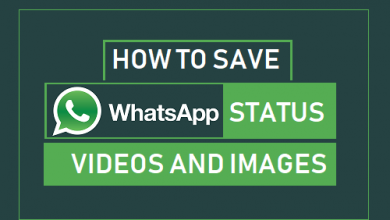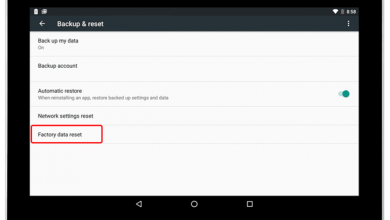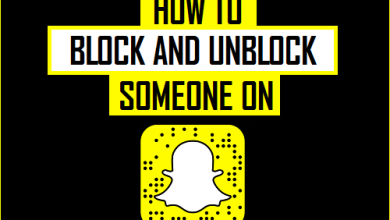Как исправить системный интерфейс перестает отвечать на Android

[ad_1]
К сожалению, пользовательский интерфейс системы перестал отвечать на вашем устройстве Android, и вы не знаете, что делать? Сегодня мы расскажем о некоторых возможных методах исправления того, что системный интерфейс перестает отвечать на вашем устройстве Android.
«Как я могу решить проблему« К сожалению, системный интерфейс остановлен »на Samsung S8 после того, как я обновил свой Android до последней версии ОС? Каждый раз, когда я нажимаю и удерживаю кнопку «Домой», всплывает сообщение пользовательского интерфейса, и мои обои возвращаются к исходному изображению. Пожалуйста, отправьте любую полученную информацию, если найдете исправление. ”
—Пользователь из сообщества Samsung.
Возможно, вы столкнулись с ситуацией, аналогичной описанной выше для этого пользователя, и обнаружили, что пользовательский интерфейс системы перестал отвечать на вашем устройстве Android. Вы можете спросить: «Почему пользовательский интерфейс системы не отвечает?» В настоящее время прекратите поиск в Интернете и попробуйте все методы, которые вы найдете, потому что один неверный выбор может стереть ваши данные на вашем телефоне Android.
Давайте пройдемся по этой статье, чтобы получить некоторую информацию о том, «Для чего используется системный пользовательский интерфейс?» и «Почему пользовательский интерфейс системы не отвечает?». После этого несколько полезных советов по исправлению системного пользовательского интерфейса, не работающего на Android.
Также читайте: Как исправить видео с YouTube, которые не воспроизводятся на Android>
Для чего используется системный пользовательский интерфейс и почему он не отвечает?
Все, что вы видите на Android и не является приложением, является системным пользовательским интерфейсом. Он позволяет настраивать дисплеи на вашем телефоне и управлять ими. Обычно причина, по которой системный интерфейс пользователя не отвечает на вашу команду, заключается в том, что на вашем телефоне недостаточно места для внутренней памяти. Зная концепцию системного пользовательского интерфейса и причины, по которым он не отвечает, вы можете приступить к его исправлению с помощью следующих методов.
6 советов, как исправить системный интерфейс, не работающий на Android
Мы даем вам 6 полезных советов, которые помогут вам решить проблему, когда пользовательский интерфейс системы не отвечает. Попробуйте их по очереди, пока проблема не будет решена.
Совет 1. Удалите обновления Google на Android.
Некоторые пользователи утверждают, что проблема с неработающим пользовательским интерфейсом системы может быть вызвана этими обновленными приложениями Google. Таким образом, вы можете попробовать удалить обновления, если вы столкнетесь с этой ошибкой после обновления приложений Google.
- Открытым Настройки > Менеджер приложений > выберите Установленное приложение.
- Найди Google приложение и нажмите на Удалить приложение кнопка. Вы можете перезагрузить Android-устройство, чтобы проверить, работает ли оно.
Совет 2. Устранение неполадок, связанных с отсутствием ответа системного интерфейса, с помощью простых щелчков мыши
Поскольку вы, возможно, пробовали традиционные методы, прежде чем прочитать эту статью, мы хотели бы порекомендовать вам DroidKit — Android Phone Toolkit. Он имеет высокий уровень успеха в решении всех проблем, связанных с системой Android. Всякий раз, когда вы сталкивались с системными проблемами Android, такими как неработающий пользовательский интерфейс, неработающий сенсорный экран, телефон чернеет или зависает, застревает на логотипе Samsung и т. Д., DroidKit поможет вам решить эти системные проблемы. Кроме того, есть еще несколько причин, по которым вы хотели бы его выбрать:
DroidKit — Устранение проблемы с неработающим системным интерфейсом
- Устраните все проблемы с системой Android, с которыми вы можете столкнуться за считанные минуты.
- Не нужно ничего менять на телефоне, чтобы решить эту проблему.
- 100% безопасность и стабильность, без потери данных и без вирусов.
- Никаких технических знаний не требуется, проста в использовании.
Шаг 1. Загрузите DroidKit на свой компьютер, откройте его и перейдите в Исправить системные проблемы панель.
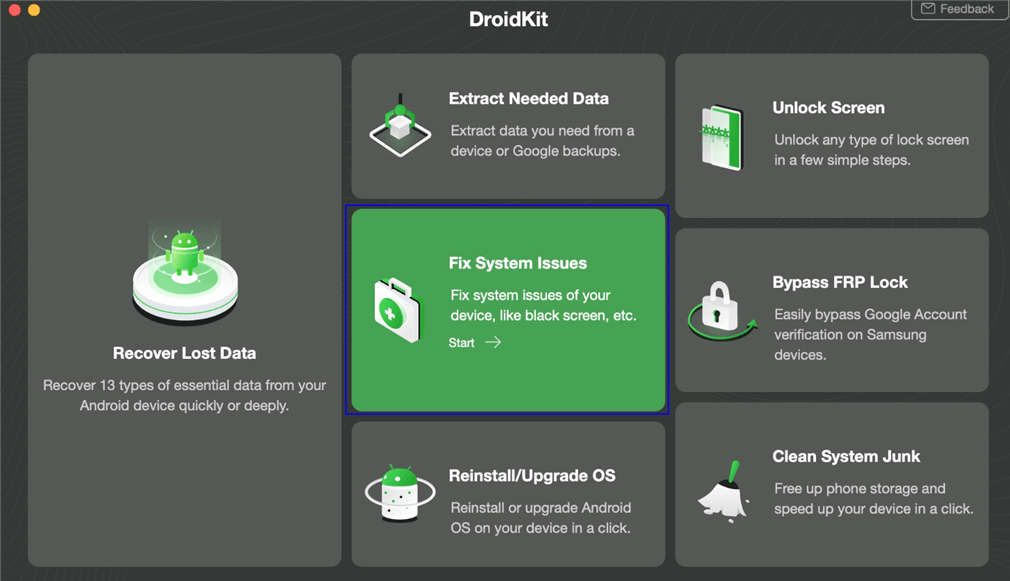
Нажмите «Исправить системные проблемы».
Шаг 2. Подключите ваше устройство и нажмите на Начинать кнопка.
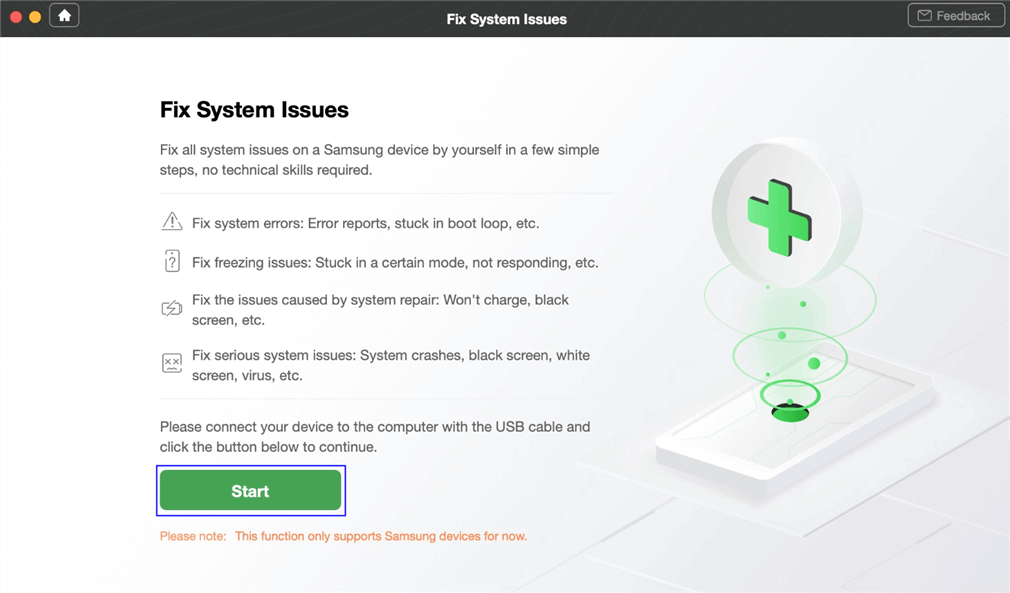
Нажмите кнопку «Пуск», чтобы продолжить исправление.
Шаг 3. Получите соответствующий код и нажмите Скачать сейчас получить соответствующую прошивку. Если код не совпадает, сначала переведите устройство в режим восстановления.
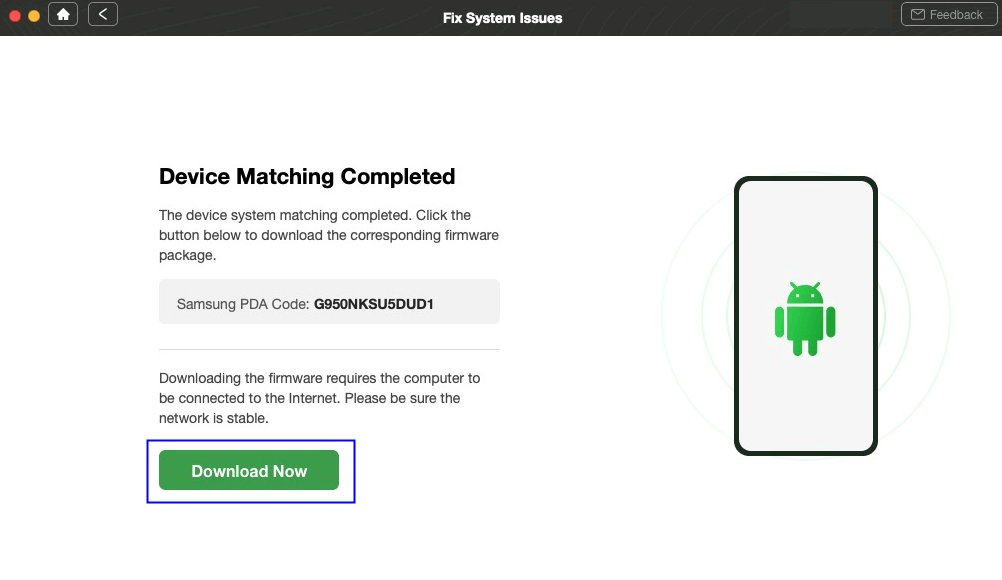
Начать загрузку пакета прошивки
Шаг 4. Когда пакет прошивки будет загружен, нажмите на Исправить сейчас кнопка. Затем переведите устройство в режим загрузки и щелкните значок Следующий кнопку, чтобы продолжить.
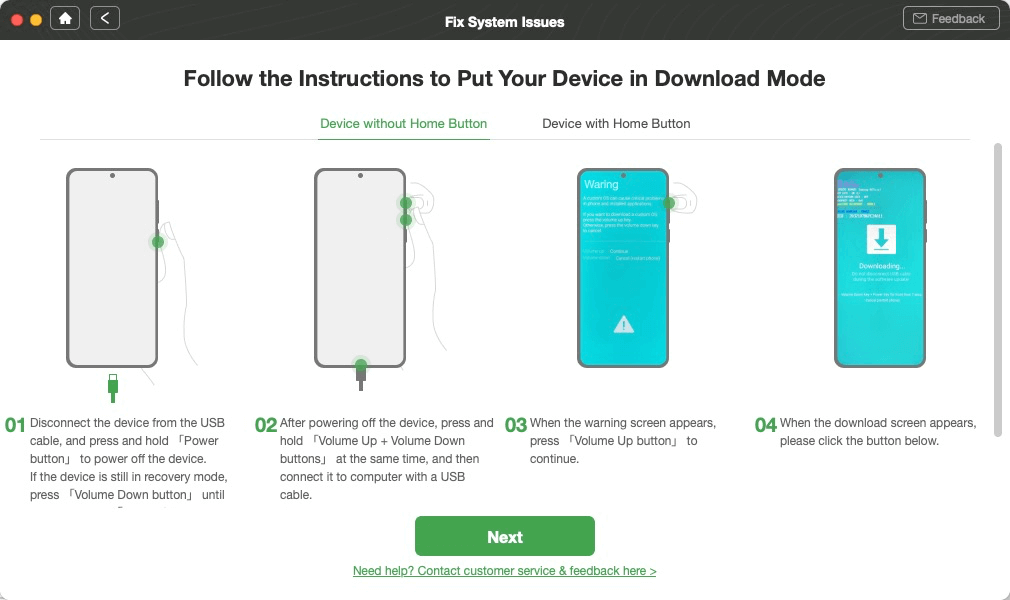
Войдите в режим загрузки, чтобы восстановить систему
Шаг 5. После этого DroidKit начнет процесс восстановления. Подождите, и вы получите система успешно исправлена страницу, как показано ниже.
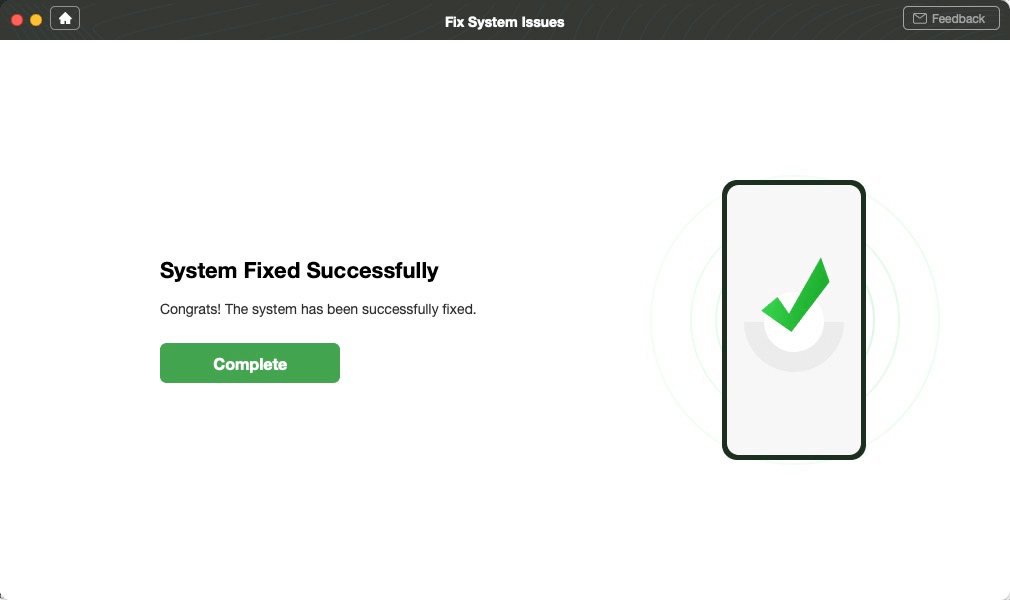
Система успешно исправлена
Совет 3. Очистите кеш на вашем устройстве Android.
Если ваше устройство Android работает под управлением версии 4.2 и выше, вы можете попробовать очистить кеш на Android, чтобы решить эту проблему.
- Перейти к Настройки > Хранилище и USB > Выбрать Кэшированные данные — выберите его, и появится всплывающее окно, подтверждающее, что вы хотите очистить кеш.
- Выбирать В ПОРЯДКЕ и это может легко решить вашу проблему.
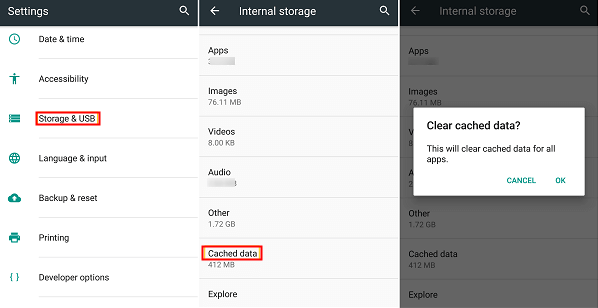
Попробуйте очистить кешированные данные на вашем телефоне Android
Совет 4. Перезагрузка устройства в безопасном режиме.
Если описанные выше методы не помогли, вы можете попробовать перезагрузить Android-устройство в безопасном режиме. Для этого вам необходимо:
Выключите телефон> включите его и как только появится логотип бренда> немедленно отпустите Сила , а затем нажмите и удерживайте Звук тише кнопка. Когда вы увидите безопасный режим в нижнем левом углу экрана, отпустите кнопку.

Использовать безопасный режим Android
Совет 5. Удалите сторонние приложения на Android.
Если вы загрузили некоторые сторонние приложения из неизвестных ресурсов, это может привести к тому, что пользовательский интерфейс вашей системы не будет работать на Android, поскольку эти сторонние приложения могут конфликтовать с пользовательским интерфейсом вашей системы Android, и ваша операционная система Android не сможет предоставить разрешение для эти приложения.

Удалить приложение на телефоне
Совет 6. Сбросьте настройки Android-устройства до заводских.
Иногда вам просто нужно выполнить полную перезагрузку устройства Android, и тогда это может решить проблему с системным пользовательским интерфейсом, не работающим на Android. Восстановление заводских настроек устройства Android означает удаление всех существующих данных в том же состоянии, в котором они были впервые приобретены. Так что перед началом лучше сделать резервную копию данных Android.
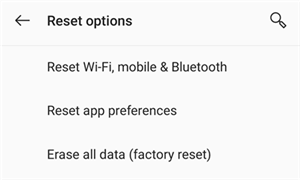
Сбросить телефон Android
Бонусный совет: как сделать резервную копию данных Android на ПК / Mac
Есть вероятность, что вы можете потерять некоторые важные данные Android в процессе решения проблемы с системным пользовательским интерфейсом, не работающим на Android. Чтобы ваши данные Android были в безопасности, AnyDroid рекомендуется для простого и выборочного резервного копирования данных Android на компьютер. Давайте прочитаем подробные инструкции ниже:
Шаг 1. Загрузите и установите AnyDroid на свой ПК или Mac. Затем выполните следующие действия, чтобы сделать резервную копию вашего устройства Android на компьютер.
Шаг 2. Запустите AnyDroid> Подключите телефон Android к компьютеру через USB-кабель> Нажмите. Контент на компьютер.
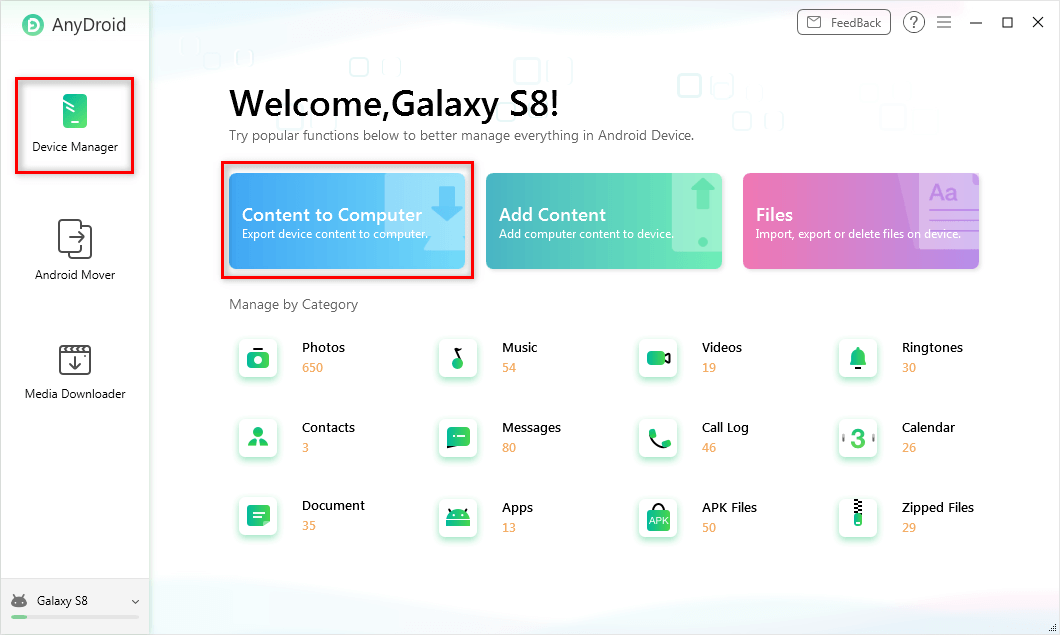
Выберите контент для компьютера
Шаг 3. Выберите элементы для резервного копирования> выберите экспортный путь > Щелкните значок Следующий кнопку, чтобы начать передачу.

Выберите фотографии и нажмите Далее.
Нижняя линия
Вы должны были решить проблему отсутствия ответа системного интерфейса на Android с помощью этих простых советов, которые мы предложили выше. Прежде чем решать проблему, вам лучше сделать резервную копию вашего устройства Android на свой компьютер с помощью AnyDroid. Теперь загрузите DroidKit и исправьте системный интерфейс, который не работает с вашей проблемой Android!
Другие статьи по теме
[ad_2]